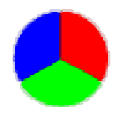应用简介
LEDVISION是一款多功能卡莱特LED显示屏控制卡配套软件,用户可通过该软件控制LED屏幕的参数和播放效果,该软件支持目前市面上绝大部分的LED屏幕型号,内置了丰富的LED控制功能模块,可以满足用户对于不同型号LED屏幕内容的编辑和控制需求,同时兼容其它专业LED校正设备采集的校正数据。支持视频、音频、图像、文字、Flash、Gif等形式的媒体文件播放。

【功能特色】
1、支持视频、音频、图像、文字、Flash、Gif等形式的媒体文件播放;支持Microsoft office的Word、Excel、PPT显示;支持时钟、计时、天气预报显示;支持外部视频信号(TV、AV、S-Video、复合视频)播放;支持多页面多分区节目编辑;软件提供了丰富灵活的视频切换功能、分区特效,以及三维特效动画,让显示屏的显示效果得到完美展现。
2、支持5A、i5A、i3、i5、i5P、i6、i6P等系列接收卡,支持T7、iT7、iQ7、iQ7E、T7H、S2、S4、S6、S6F等系列发送卡,支持C1(C1S、C1L)、C3、C5、C6等C系列播放盒,支持M9、iM9多功能卡;支持一台PC机控制多个LED显示屏, 支持对LED显示屏智能参数设置。
3、支持对LED大屏幕的手工校正,同时兼容其它专业校正设备采集的校正数据。
4、该程序目前支持简体中文、繁体中文、英语、法语、日语、韩语、俄语、西班牙语、瑞典语、葡萄牙语等多种语言。

【如何调试屏幕分辨率】
1、运行LEDVISION控制软件,点击上方栏目的“控制屏幕”,然后选择“屏幕大小和数量设置”按钮。

2、在该页面的大小那一栏,调整宽度和高度即可影响屏幕的分辨率。

【怎么添加图片】
1、运行LEDVISION软件,新建一个“文件窗”。鼠标右击“文件窗”或点击按钮“+”。

2、然后在弹出菜单后点击“添加图片”,添加一张或多张图片。

3、最后根据自己的需求调整图片文件的各项参数及特效即可。

【怎么添加文字】
1、跟添加图片时一样,首先新建一个“文件窗”,然后选择要创建的文本窗口。

2、然后在文本窗口中编辑要输入的文字内容。

3、最后根据自己的需求调节文本文字的参数和效果即可。

【怎么添加视频】
1、在LEDVISION软件的文件窗里右键,选择点击“添加视频”。

2、然后加入要编辑的视频文件。

3、根据需求调整视频文件的效果和参数即可。

【如何设置字幕】
1、在LEDVISION软件的“普通节目页”右击,在弹出的窗口中选择“字幕窗口”。

2、然后根据自己的需求添加字幕内容,并调节字幕的属性即可。

【更新日志】
1、增加对新主控产品X2s、X2s、X5/X6/X7、Z4R、eV4、Z6Pro的支持
2、增加对新类型接收卡i9+、K9+、E80、75E Pro、RI17的支持
3、增加了部分驱动IC和译码IC的支持
4、增加接收卡128组数据的支持
5、新增低亮灰度优化功能
6、新增任意抽行抽列功能
7、新增R/G/B gamma曲线单独调节功能
8、新增云端播放盒排程管理功能
9、改版了多功能卡设置界面
10、新增播放H.265格式视频
11、已知bug的修复